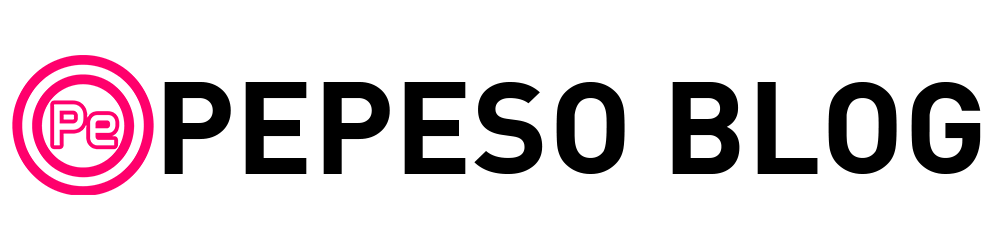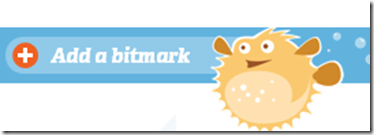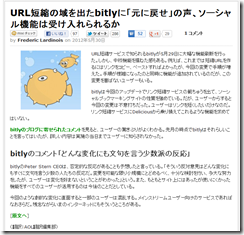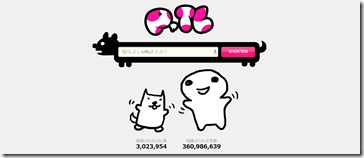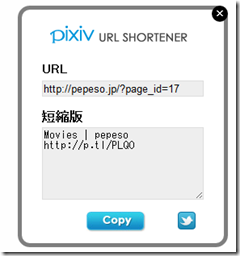1・bitlyとは?
「bitly」は、糞長いURLをシンプルな短いURLに短縮するサービスだ。そして短縮URLサービスの中でも1番のシェアを持っている。
使い道としては、twitterでつぶやきたいがURLが長くて140字を超えてしまう、といった時だろうか。
2・短縮URLサービスの使い所
例えば
「URL短縮の域を出たbitlyに「元に戻せ」の声、ソーシャル機能は受け入れられるか」
http://jp.techcrunch.com/archives/20120529bitly-update-user-reaction/
普通に呟く場合、上のように長い文章になってしまう。字数制限のため、記事に対するコメントを入れるスペースがなくなってしまう。
この文章を短縮URLサービスで短くすると、
「URL短縮の域を出たbitlyに「元に戻せ」の声、ソーシャル機能は受け入れられるか」
上のような感じになる。短くなり、コメント等の挿入もラクラクである。
3・bitlyが使いづらくなった
私も日頃twitterでURLを呟く際は「bitly」を使用し、URLを短縮し投稿していた。1clickで短縮URLと記事タイトルを取得できてたからである。
しかし5月29日の[bitly]のアップデートで、短縮URLと記事タイトルを取得するために必要な動作が増えてしまった。
私にとって重要なのは、短縮URLと記事タイトルの取得の手間がかからない事である。これは困った。
左のサイトの記事によると
これまでは短縮URLを作るにはリンクをコピー、ペーストすればよかったが、今回の変更で手順が増えた。手順が複雑になったのと同時に機能が追加されているのだが、この変更を喜ばないユーザーもいる。
とのことで、私以外にも今回のアップデートに不便を感じている人がいるようだ。
「もっとシンプルに、最小動作で短縮URLと記事タイトルを取得したいんです。」
4・少し前のbitlyに変わる別の短縮URLサービス
「もっとシンプルに、最小動作で短縮URLと記事タイトルを取得したいんです。」
という言葉を頭に描いて、いくつかのサービスを使ってみました。
そして今私が使うことにしているサービスは
「p.tl」 http://p.tl/
というサービスです。
このサイトが提供している「p.tlブックマークレット」という機能で、1clickで最小動作で短縮URLと記事タイトルを取得できます。
引用します。
●ご利用方法
Internet Explorer, Firefox, Opera をご利用の方
- 右クリックなどから、p.tlで短縮(←のテキストそのもの)をブックマークします。
- 短縮したいURLのページに移動して、追加した「p.tlで短縮」をクリックします。
- URLの短縮結果とページタイトルが表示されます。
Safari, Google Chrome をご利用の方
- p.tlで短縮(←のテキストそのもの)をブックマークバー上にドラッグ・ドロップします。 ※お使いの環境によってはブックマークバーが表示されていない場合がございます。その場合は、設定画面からブックマークバーを表示するように変更してください。
- 短縮したいURLのページに移動して、ブックマークバーに追加した「p.tlで短縮」を選択します。
- URLの短縮結果とページタイトルが表示されます。
5・実際にp.tlブックマークレットを使う
ブックマークバー(お気に入り欄)に登録したp.tlで短縮を短縮したいURLで開くと
左の画像のようなポップがブラウザの右に現れる。
COPYをクリックすると、短縮URLと記事タイトルをコピー出来ます。
どうでしょうか?
最小動作が実現できているのではないでしょうか?
6・戯言
久しぶりにブログ書いてみました。
簡単にデスクトップを録画したり、静止画取ったりしたかったのですが、使いやすいソフト見つからなかったなぁ。
今は最小動作と直感操作ってのがキーワードです。
また暇な時に、便利なソフト探してみます。
最近体調が悪くてどうしようもないです。
早く元気になりたいです。